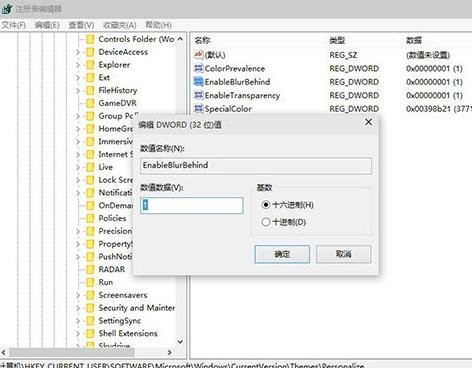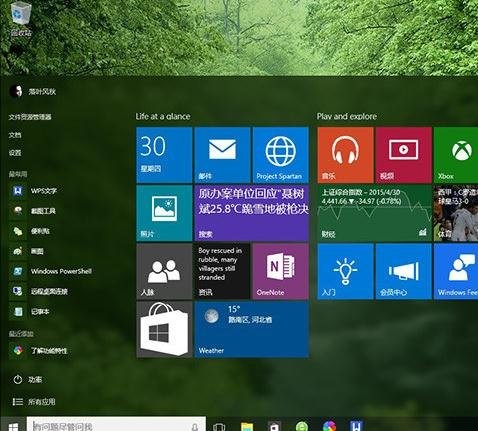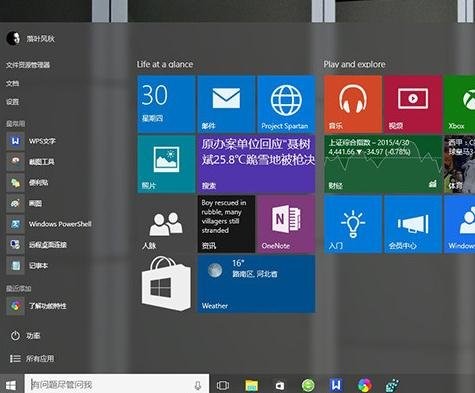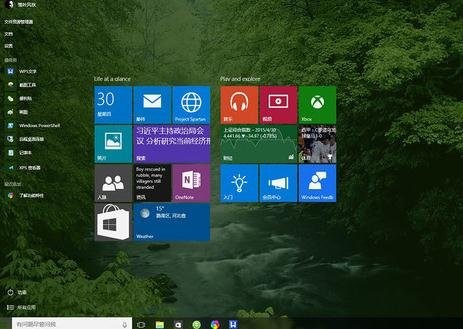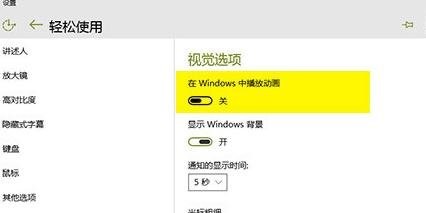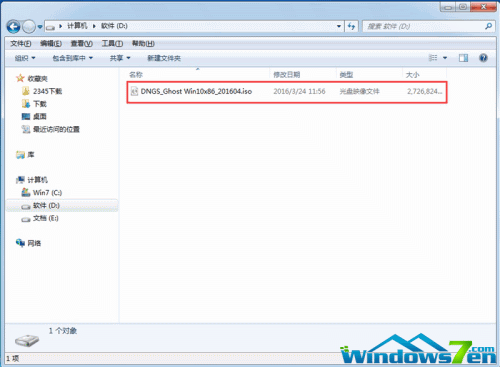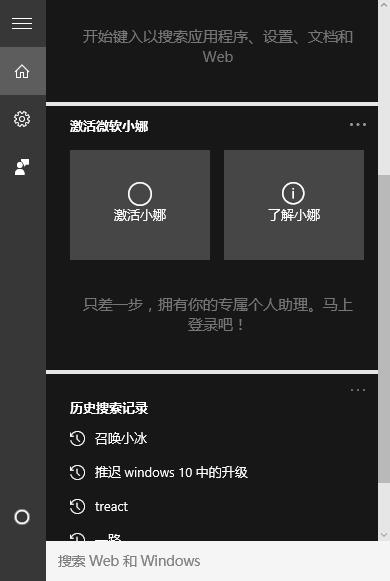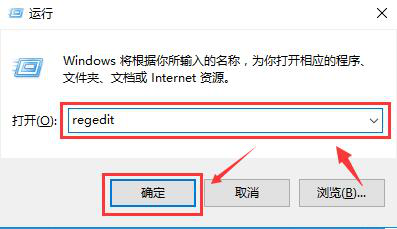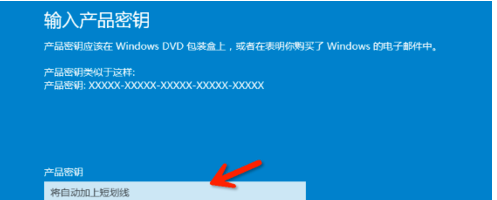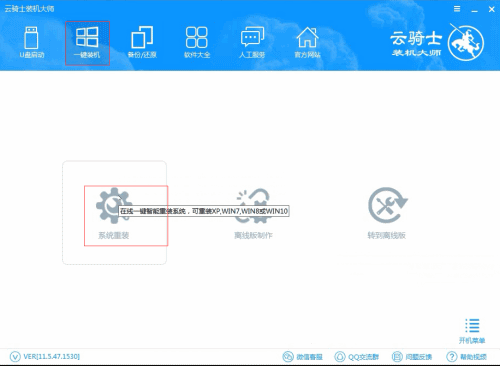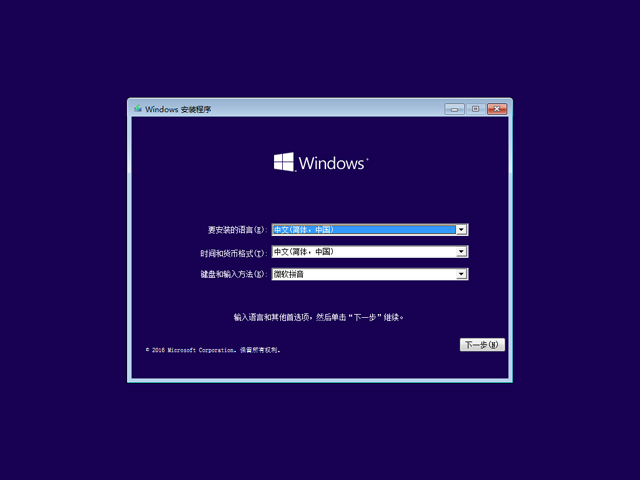发布于:2020-04-09 19:07:09发布者:天晴网友
相信许多网友都知道win10窗口设置多种颜色的方法,今天小编要给大家讲解的是win10窗口透明设置的具体过程,它能让win10窗口呈透明,有兴趣的朋友不妨来看看吧。
win10窗口透明设置方法:
01
按下Win+R打开“运行”框,输入“regedit”进入注册表编辑器;
02
找到并展开“HKEY_CURRENT_USER\SOFTWARE\Microsoft\Windows\CurrentVersion\Themes\Personalize”,双击右窗格中的“EnableBlurBehind”,并将该值修改为“1”;
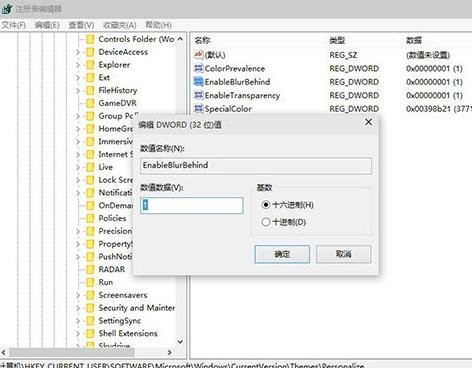
该项可强制打开“毛玻璃”效果
03
重新启动电脑,这时点击开始菜单应该就能看到炫目的“毛玻璃”了!
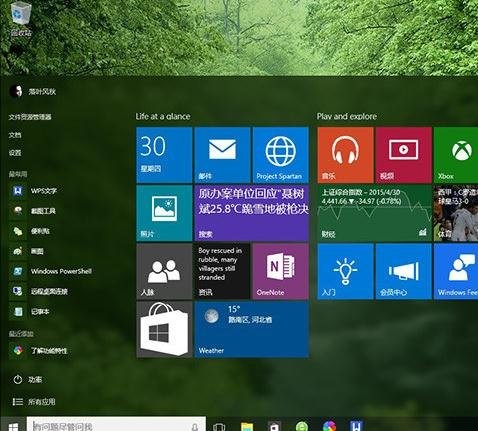
这是“毛玻璃”打开后效果,可以看到整体视感还是比较明显的
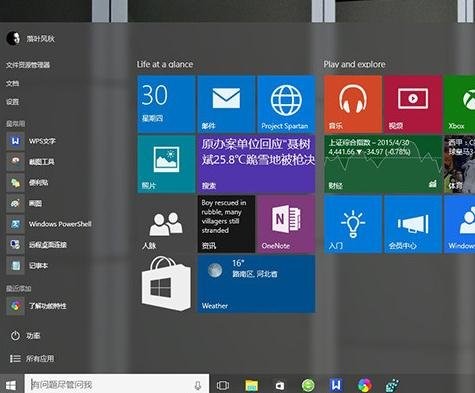
“毛玻璃”可以自动匹配壁纸色,这个和老版也是一样的
目前Win10 Build 10074的“毛玻璃”特效仅出现在开始菜单和任务栏两处地方,如果用户启用的是“平板模式”或是全屏版“开始屏幕”,则依然会显示之前的半透明风格。此外如果发现新系统的开始菜单打开不畅(如点击后延迟一段时间才会显示菜单),可尝试到“设置”面板→“轻松使用”→“其他选项”→“在Windows中播放动画”里关闭系统动画效果,至少在小编的电脑上,这一招还是比较有效的。
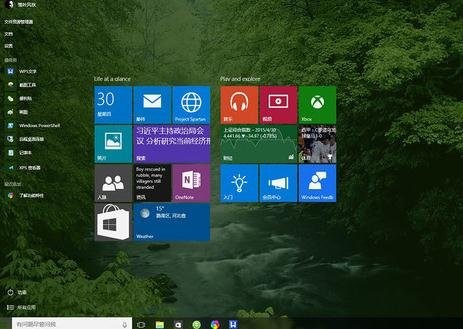
注意!“全屏版”是没有毛玻璃的,即便你已经开启了注册表选项
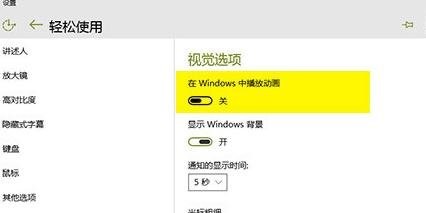
如果菜单打开不畅,可尝试关闭系统动画看看
以上便是小编整理的win10窗口透明设置的具体方法,希望大家能喜欢。
声明:该文观点仅代表作者本人,天晴滚动网系信息发布平台,仅提供信息存储空间服务。
-
大家都知道电脑公司win10是今年最流行的系统,最好的系统品牌加上最新的操作系统,电脑公司win10系统下载所产生的化学反应令人瞠目。小编就是它的粉丝,鉴于现在很多朋友都想要安
-
有用户朋友向小编求助,在重装系统win10之后,完全用不着小娜,但小娜又占用几十兆的内存,不想电脑上装着一个完全用不到的东西影响电脑运行速度,想把小娜关闭,但是强制终止
-
Win10如何禁止自动安装?微软推出Win10正式版已经有一段时间了,许多用户也通过Win10升级成正式版,但是,在使用Win10电脑时,部分用户反映Win10系统总是自动安装游戏等程序,占用系统
-
今天为大家带来最新最全的激活密钥,win10专业版激活密钥大全,集齐了众多的win10各版本的激活密钥,不管你是哪种win10系统,都可以在win10专业版激活密钥大全中找到。 win10专业版激
-
我们的使用win10系统的时候遇到卡顿该怎么办呢?这个时候很多人都会选择重装系统来解决问题,但是,我们在选择系统的时候也是很重要的一个环节,win10系统该如何选择呢?这里小编
-
win10镜像 TH2正式版官方64位-32位版推荐下载
有个网友在贴吧论坛留言说自己想要安装Windows10 TH2正式版官方64位/32位版系统,说TH2正式版官方64位/32位版win10镜像要在哪下载,近日w10TH2正式版64位/32位版如此时尚在,自然不能错过,